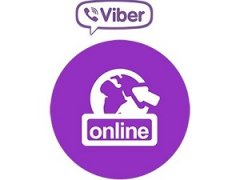
Пользователи большинства мессенджеров оценили возможность общения по сети без установки клиентской программы на компьютере. Популярное приложение Вибер относится к сегменту мессенджеров. Поэтому закономерно желание клиентов сервиса при необходимости использовать Viber онлайн, в обиходе называемый браузерной версией.
Особенности мессенджера
Многофункциональное приложение включает следующие возможности:
- аудио и видеозвонки между абонентами сервиса бесплатно;
- мгновенный обмен текстовыми сообщениями, документами, фото и видео;
- ведение групповых переписок;
- передача местоположения пользователя;
- интеллектуальна новостная лента;
- чат-боты;
- Viber Out - привлекательные тарифные планы для звонков на мобильные номера внутри страны и за границу;
- магазин бесплатных и платных стикеров.
| Преимущества | Стабильное и быстрое соединение даже при слабом интернете. Минимум сбоев. |
| Функционирует на мобильных устройствах и компьютерах во всех распространенных операционных системах: Андроид, iOS, Windows и Mac OS. | |
| Экономное расходование энергоресурсов. Не перегружает оперативную память. | |
| Мультиязыковая поддержка, в том числе и на русском языке. | |
| Недостатки | Наличие рекламы и спам-сообщений |
| Отсутствует веб-версии сервиса |
Существование Веб-версии приложения: миф или реальность
По сути, web-версия сервиса для общения - это возможность пользоваться функционалом через браузер с компьютера. При этом не требуется скачивание и установка клиентского программного обеспечения. Достаточно только зайти в сервис под своим аккаунтом. На рабочем месте мобильник с установленным мессенджером не всегда уместен. Прочитывать сообщения и быстро отвечать можно с компьютера, не устанавливая клиента на устройство. Такой удобный подход предлагает своим клиентам Ватсап.
Вайбер онлайн весьма бы пригодился, если бы таковой вариант существовал. Но компания Rakuten, занимающаяся поддержкой мессенджера, не посчитала необходимым затрачиваться разработку online-варианта сервиса в браузере.
В настоящее время бессмысленно заниматься поиском онлайн-функционала от Viber. Остерегайтесь мошеннических сайтов, маскирующихся под официальный сервис, предлагающих установить приложение.
Возможно, что когда-нибудь разработчик учтет интерес многочисленной пользовательской аудитории к web-версии Viber, и предложит подобный сервис.
Как правильно пользоваться Вайбером на компьютере
Приложение Вайбер можно установить на смартфон, планшет или компьютер. Любая версия программы поддерживает вход только с одного аккаунта.

Чтобы войти в Вайбер через компьютер, важно соблюсти следующие условия:
- Интернет-соединение на мобильнике и ПК.
- На мобильном гаджете должно быть установлено приложение актуальной версии для телефона.
- Нужно скачать и установить на ПК соответствующую версию программы для компьютера.
После стандартной процедуры инсталляции программы при первом запуске Viber потребуется провести синхронизацию истории бесед и звонков со смартфоном.

Следуйте согласно инструкции на экране:
- Откройте приложение на смартфоне.
- Откройте функциональное меню, тапнув по кнопке "Ещё" (три полоски на Android) или троеточие (на iPhone).
- Перейдите в режим сканирования QR-кода, тапнув по значку кода.
- Наведите окошко сканера на отображенный на экране QR-код.
- На запрос в смартфоне подтвердите разрешение на активацию сервиса в компьютерной версии.
- Инициируйте процесс синхронизации, нажав на копку «Синхронизировать».
После описанных манипуляций владельцу аккаунта будет доступен на ПК функционал Вайбера: общение через тестовые сообщения, аудио и видео звонки, использование в посланиях стикеров, обмен файлами. Для аудио и видео звонков компьютер должен быть оборудован микрофоном и web- камерой.
Чтобы функционировала компьютерная версия мессенджера, требуется синхронизация с аккаунтом, привязанным к мобильному гаджету.
Полезные советы
Совет №1
Установочный пакет Viber для компьютера следует брать с официального сайта разработчика (https://www.viber.com/ru/download).

Совет №2
Установив мессенджер на ПК, не удаляйте приложение со смартфона. Сервис жестко отслеживает момент привязки компьютерной и основной мобильной версии. Если с мобильного Вайбер будет удален, то через некоторое время приложение на ПК станет неработоспособным.
Совет №3
В мессенджер встроен рикодер. При помощи режима считывания QR-кодов возможно не только синхронизироваться с компьютерной версией сервиса, но и сканировать закодированную информацию на этикетках, в рекламных буклетах и платежных квитанциях. Активируется режим через функциональное меню при нажатии на значок кода.
Часто задаваемые вопросы
Не получается синхронизация ПК — версии: QR-сканер в Вибер не работает. Что делать?
Можно попробовать считать QR-код с помощью селфи - камеры или основной камеры смартфона, использовать другой считыватель. Разработчиками предусмотрен вариант ручной синхронизации Viber. Для использования этой функции нужно перейти по ссылке «Не работает камера?»/«Camera doesn´t work?», расположенной под изображением QR-кода.
Далее выполните:
- Скопируйте в буфер обмена, сгенерированный системой уникальный URL.
- Откройте на ноуте электронную почту или другой мессенджер, вставьте ссылку в поле для сообщения и отправьте его себе.
- На мобильнике с установленным Вибер откройте отправленное себе сообщение и перейдите по ссылке.
- В открывшемся окне нажмите на кнопку «Открыть».
- Смартфон запросит разрешение на активацию мессенджера на ПК. Подтвердите запрос.
- Синхронизация начнется после нажатия на кнопку «Синхронизировать».
У меня обычный телефон-звонилка. Можно ли мне установить Viber на свой ноутбук и общаться в мессенджере?
Вам понадобится установить на ноутбук приложение — эмулятор Андроид (BlueStacks или другое). Через Андроид-эмулятор установите мобильную версию мессенджера привяжите аккаунт к номеру вашей сим-карты. Далее качайте и устанавливайте на ноут десктопную версию программы. Синхронизацию с аккаунтом проведите ручным способом. Отправленную самому себе уникальную ссылку с кодом активации откройте через эмулятор. Подтвердите запрос на активацию и синхронизируйте десктопную программу с Viber – аккаунтом.

 Viber for Mac
Viber for Mac

